越来越多的高分辨率显示器正在悄悄地增加HDR功能–现在Windows11将帮助确保他们通过新的Windows HDR校准应用程序最大限度地使用它们。
Windows HDR校准应用程序可以通过微软商店免费获得,这是微软与Windows 11 2022更新(22H2)一起推出的一个小应用程序。它似乎并不特别依赖于Windows 11 22H2,尽管它确实需要Windows 11。
这款应用程序附带一些相对严格的硬件要求:你将需要一台集成了Radeon显卡的AMD Ryzen或第11代英特尔酷睿芯片(Ice Lake)或更高版本。或者,该应用程序几乎可以与任何配备独立GPU的处理器(AMD RX400或NVIDIA GeForce GTX 1000或更高版本)兼容。当然,你还需要一个支持HDR的显示器。
正在寻找物有所值的HDR显示屏吗?请查看我们的最佳显示器指南。
正如我们在PC上的HDR底漆所解释的那样,高动态范围内容更接近于从最深的黑色到最亮的亮度渐变的光线范围。如果你曾经观看过黑暗的场景,并注意到即使是漆黑的场景周围也有微弱的光芒,那就不是HDR。HDR基本上指示显示器将这些漆黑的场景调得尽可能暗,但在必要时将亮度调高。如果配置正确,HDR可以很好地提升画质。
我们的说明性文章更详细地描述的内容可以简单地总结为:当显示器同时具有高对比度(对于最暗的黑暗)和高光输出(对于最亮的亮度)时,HDR工作得最好。这可以通过几种不同的物理方式来实现。不过,一个重要的信息是你的显示器的HDR等级:HDR10或HDR400显示器可能不能发出足够的光来使HDR真正有效,但HDR1000显示器可以。

还有一点很重要:在Windows11设置菜单(系统>显示>HDR)中,Windows应该会告诉你你的显示器是否通过了HDR认证。这一点很重要,因为这会向Windows11操作系统传达启用了HDR的信息。“HDR认证的显示器通常开箱即用,无需任何额外的校准,”微软的Windows HDR校准应用程序页面指出。但是,您仍应考虑在HDR显示器上使用Windows HDR校准应用程序。
换句话说,如果你的显示器经过认证,它很可能已经运行得很好了–尽管这个应用程序可以进一步调整它。如果Windows没有将您的显示器报告为已通过认证(即使框中显示已通过认证!),Windows HDR配置应用程序正是您所需要的。
总而言之,配置HDR显示屏是一个简单的过程,只需几分钟,如果你认为自己把一切都搞砸了,甚至还有一个快速解决方案。
幸运的是,一家供应商最近向我推荐了一款Innocn Display,以便对USB-C加密狗和迅雷底座进行相关测试。Innocn是一个我从未听说过的中国品牌,它给我送来了Innocn 27M2U,一款27英寸的4K HDR1000显示屏。尽管它是出厂配置的,盒子上有HDR1000标签,但Windows并没有报告它是经过认证的HDR显示屏–这对于配置这款新应用来说是完美的。
(注意:为了获得最佳效果,请确保显示屏直接连接到笔记本或台式机上,而不是通过USB-C加密狗或迅雷集线器。虽然我发现我的笔记本电脑和显示器之间的一条Thunderbolt-to USB-C数据线支持HDR,但通过USB-C DisplayLink坞站连接它并不能提高工作效率,但不适合HDR电影或游戏。)
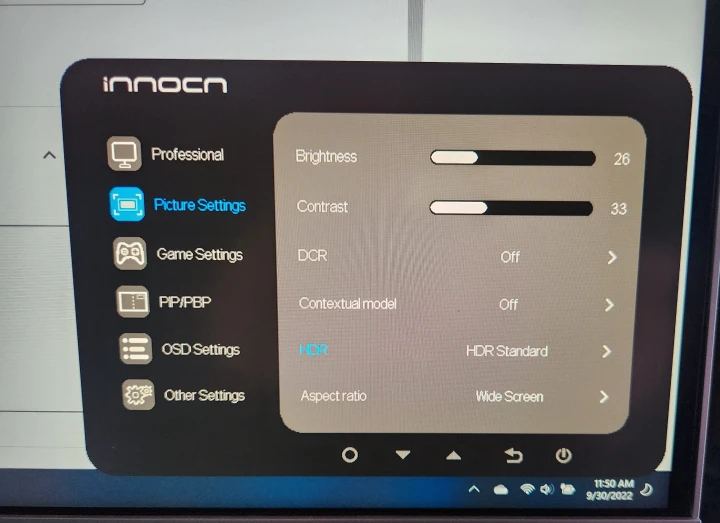
在不同的显示器上启用HDR功能会有所不同,因此最好按照手册中的说明进行操作。几乎可以肯定的是,这意味着使用显示器的屏幕显示和浏览几个菜单。
您的显示器可能有多个HDR选项,如“HDR设计”或“HDR游戏”。挑一个适合你的吧。
当启用HDR时,我们的一些较旧的HDR400测试显示器出现了难看的蓝色投影。您当然可以逐步完成配置过程,看看这是否会消失,尽管在启用HDR的情况下,它们可能不会很好地工作。
如果您的显示器在默认情况下也打开了后处理效果,您可能希望将其关闭-或者不关闭!为你的显示器建立正确的HDR“外观”在很大程度上是主观的–选择适合你的。
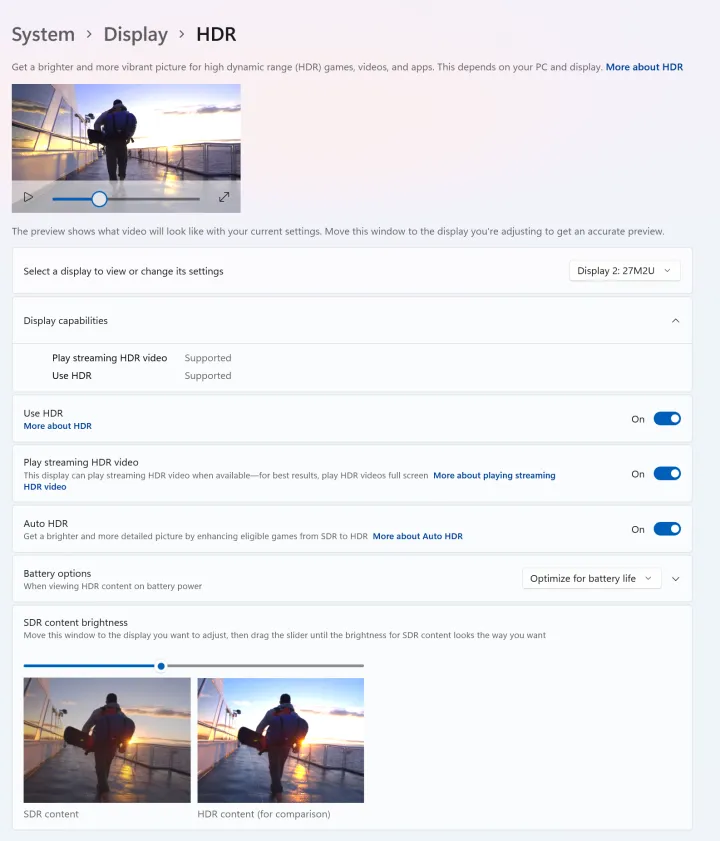
确保在Windows 11中打开HDR,方法是进入设置菜单,然后进入系统>显示>HDR。请务必选择正确的显示器!
通过打开相应的切换开关,确保启用了HDR。有些选择取决于你-如果你正在配置笔记本电脑显示器,如果你使用电池运行,你可能想要关闭HDR以节省电力。
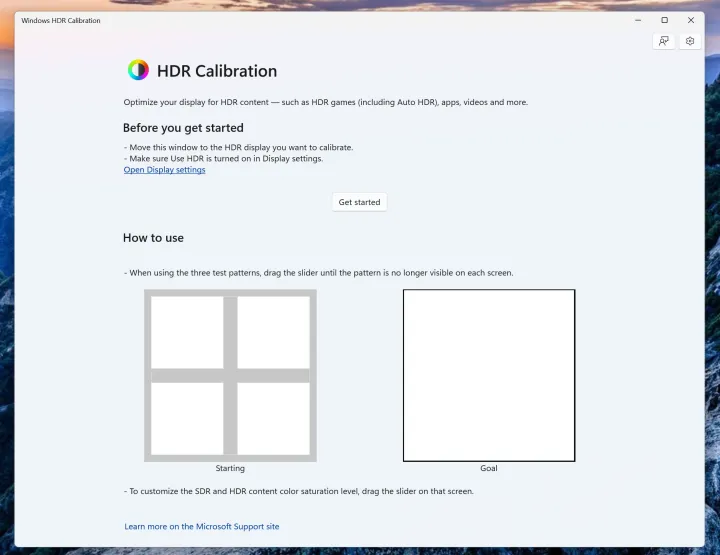
启动Windows HDR校准应用程序,并将其拖动到要配置的显示器上。如果在不支持HDR的显示器上打开该应用程序,该应用程序将无法运行(并会通知您)。
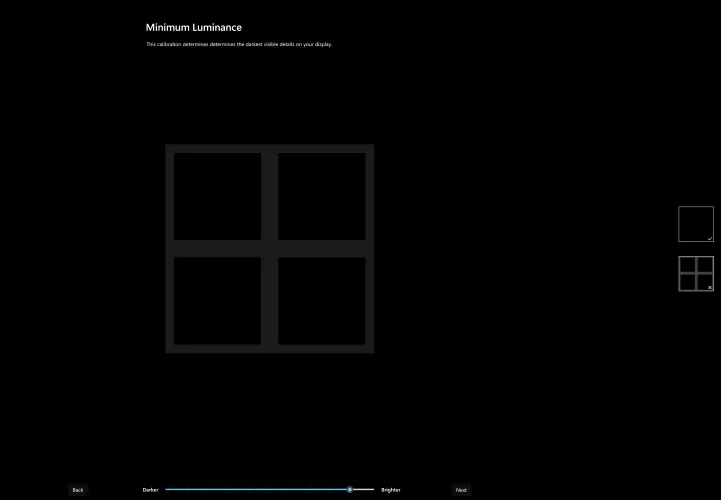
Windows HDR配置应用程序要求你做的第一件事是设置最低亮度。如最右边的图标所示,调整屏幕底部的滑块,直到“窗口面板”图标消失为黑色。
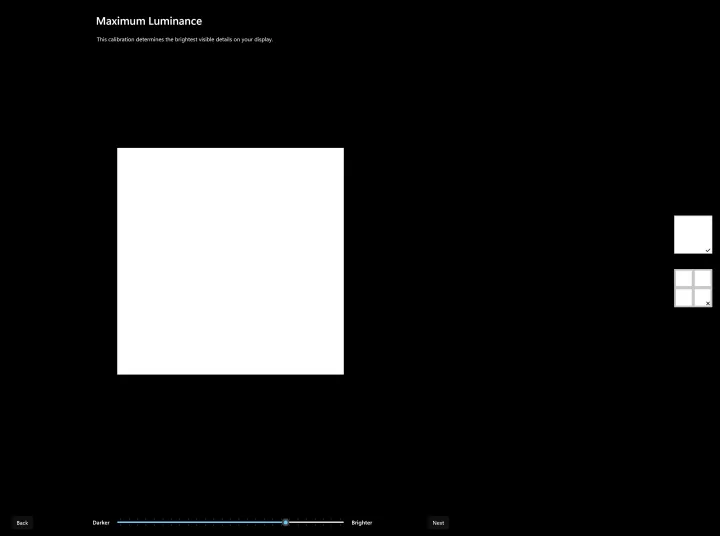
重复此步骤,只需设置最大亮度即可。再次调整滑块,直到窗口窗格消失。这里的重点是显示您的HDR显示器可以显示的最明亮的细节。
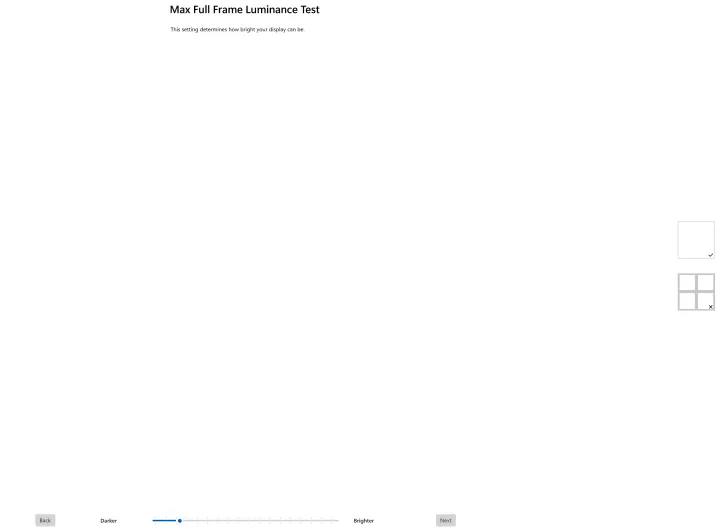
到目前为止,您应该已经通过HDR配置应用程序非常快速地进行了操作。这里唯一的不同之处在于,您调整的是整个显示器的亮度。
在一些展示中,这真的无关紧要。然而,Innocn 27M2U采用了局部调光-它使用了一组独立的LED背光,可以打开或关闭。(这有助于增强对比度。)在这种情况下,您可以(希望)确保显示器在整个屏幕上产生相同的光量。
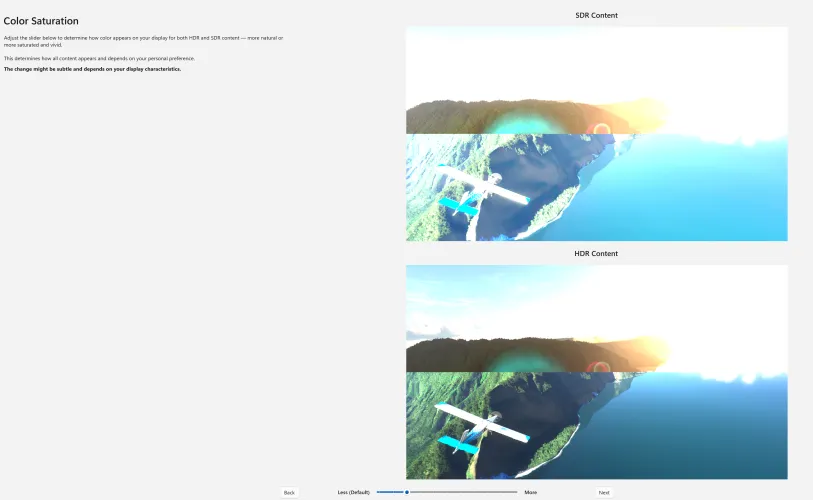
从理论上讲,您可以在HDR打开或关闭时调整HDR显示器上的颜色显示方式。这非常依赖于您的显示器,而且在我们使用的三个测试显示器上,当调整滑块时,我们可以检测到绝对没有差异。
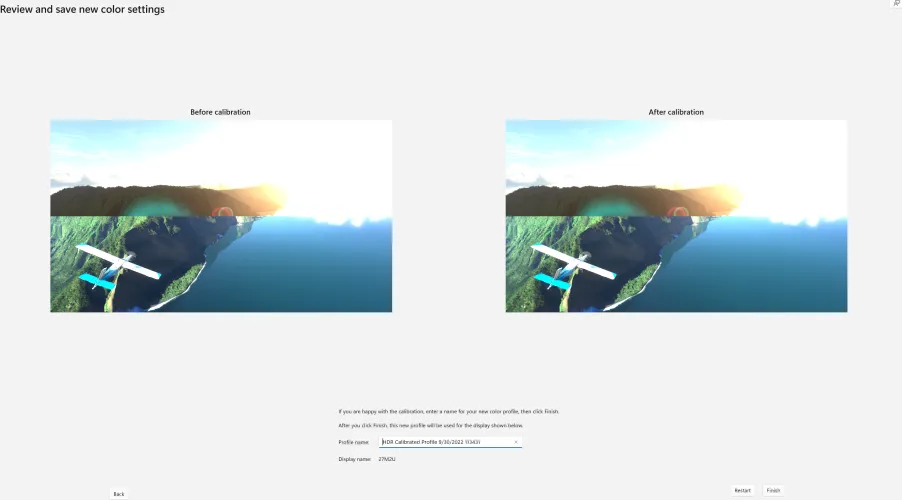
在这里,您将看到使用Windows HDR配置应用程序对HDR显示输出进行了哪些更改(如果有的话)。(您在这里看不到任何差异的唯一原因是我们之前配置了显示,如果有变化,也太细微了,看不见。)
单击完成将保存您通过HDR配置应用程序建立的颜色配置文件。
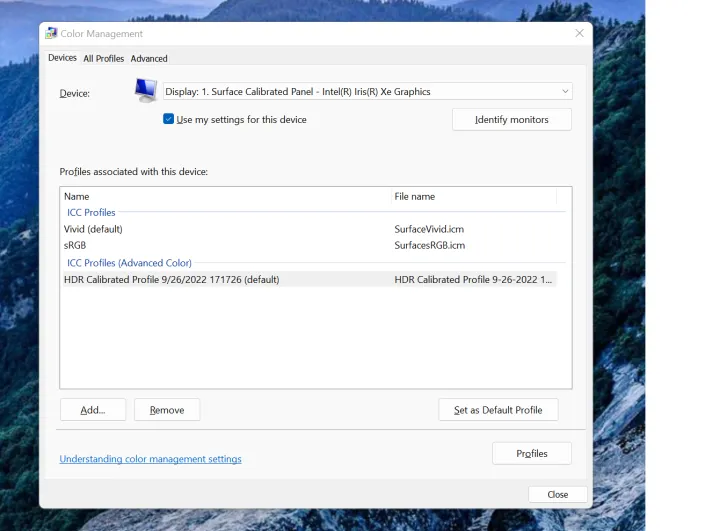
您刚刚保存的新HDR颜色配置文件可以在Windows控制面板中进行管理。选择开始按钮,然后进入色彩管理,最后在结果列表中选择配置文件。
您会注意到每个显示器都有一个“ICC配置文件(高级颜色)”。您可以将该配置文件设置为默认配置文件,如果您不喜欢结果,也可以将其完全删除。请注意,你可以自由地为应用程序支持的任何显示器创建任意多个颜色配置文件–你可能需要不同的配置文件来玩游戏、看电影或其他任何东西。或者不是!你可以自由地进行你选择的实验。
– – END – –
– – 转载请声明来源:www.lanpanpan.com – –
编译:盼盼云笔记


